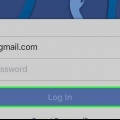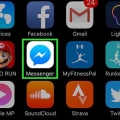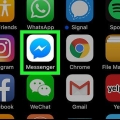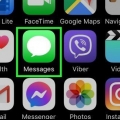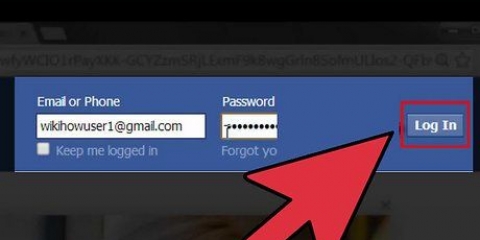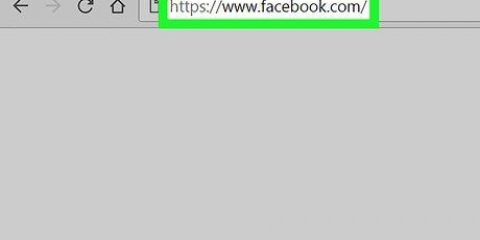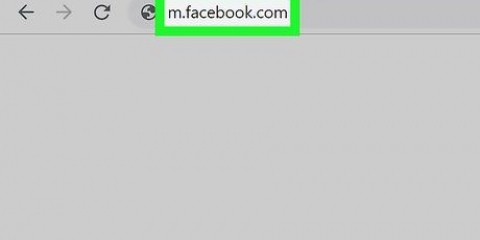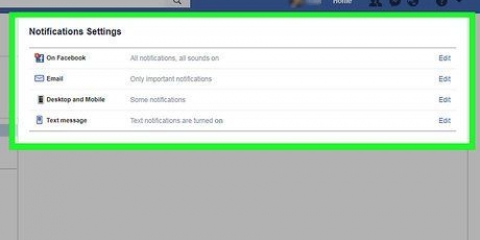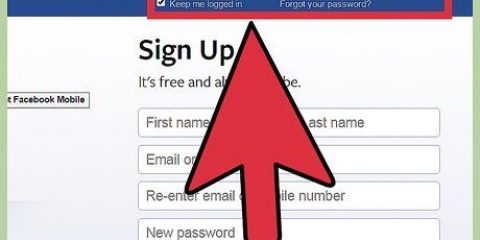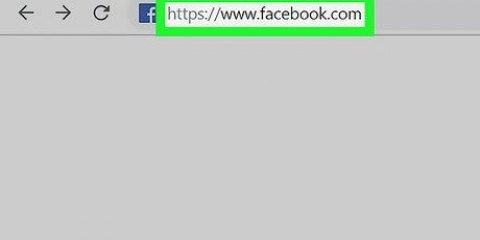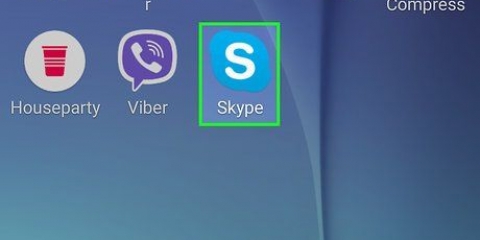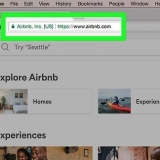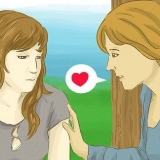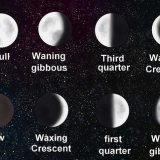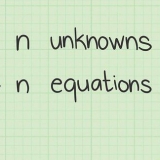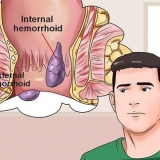Se elimini un messaggio o una conversazione dai tuoi messaggi archiviati, verrà rimosso solo dal feed dei messaggi. Quindi esisterà ancora nella panoramica dei messaggi del tuo interlocutore, a meno che anche lui o lei non lo elimini. L`app mobile di Facebook e Facebook Messenger non consentono di eliminare i messaggi archiviati. Devi davvero aprire il sito Web di Facebook per farlo.
Elimina i messaggi archiviati su facebook
Contenuto
Questo tutorial ti mostrerà come eliminare i post archiviati su Facebook.
Passi

1. Vai aFacebook. L`app Facebook Messenger non ti consente di visualizzare i tuoi messaggi archiviati. Quindi hai davvero bisogno di un computer per farlo.
- Se non sei già loggato su Facebook, inserisci il tuo indirizzo email e password e clicca su `Login`.

2. Fare clic sulla scheda "Messaggi". Lo troverai nell`angolo in alto a destra della barra degli strumenti di Facebook tra le schede "Richieste di amicizia" e "Notifiche". La scheda dei messaggi ha un`icona di due fumetti sovrapposti.

3. Clicca su `Mostra tutto`. Puoi trovare questa opzione nella parte inferiore del menu a discesa nella pagina del messaggio. Facendo clic su "Mostra tutto", si accede alla panoramica completa dei messaggi.

4. Fare clic su "Altro". Troverai questa opzione sopra l`elenco dei post sul lato sinistro dello schermo. Facendo clic su questo verrà visualizzato un menu a discesa.

5. Clicca su `Archiviati`. Questo aprirà la cartella dei messaggi archiviati, da cui puoi iniziare a eliminare i messaggi.

6. Fai clic su una conversazione che desideri eliminare. Fai clic su una delle conversazioni sul lato sinistro dello schermo. Facendo clic su una conversazione si aprirà la conversazione al centro dello schermo.

7. Fai clic sull`icona a forma di ingranaggio nell`angolo in alto a destra del post. Si aprirà un menu a discesa con opzioni specifiche per il messaggio aperto.

8. Fai clic su "Elimina conversazione". Quando fai clic su questo, apparirà un popup che ti chiede se sei sicuro di voler eliminare la conversazione.
Se non vuoi ancora eliminare la conversazione, ma non vuoi più ricevere notifiche, puoi anche scegliere di disattivare semplicemente le notifiche. Puoi farlo scegliendo l`opzione "Disattiva conversazione" nel menu a discesa.

9. Fai clic su "Elimina conversazione" nella finestra pop-up. Ciò conferma che desideri rimuovere definitivamente la conversazione dalla panoramica dei messaggi.
Consigli
Avvertenze
- Dopo aver eliminato un messaggio dai messaggi archiviati, non è possibile recuperare il messaggio o la conversazione.
- Se utilizzi i dati mobili per visitare il sito Web di Facebook, la bolletta del telefono potrebbe essere addebitata.
Articoli sull'argomento "Elimina i messaggi archiviati su facebook"
Condividi sui social network:
Popolare